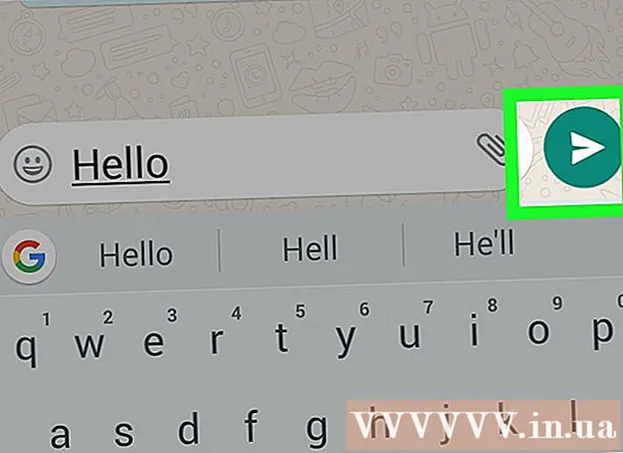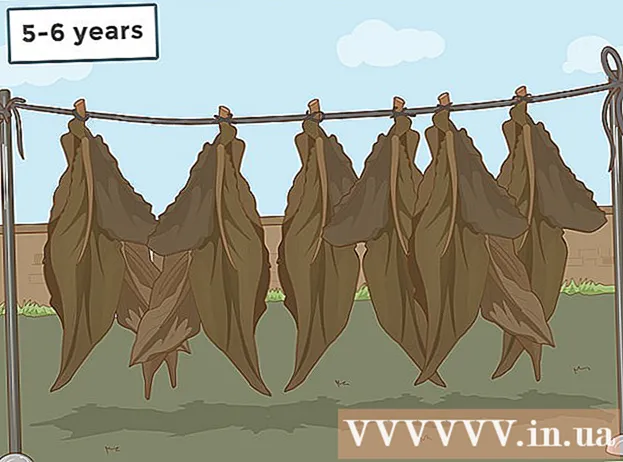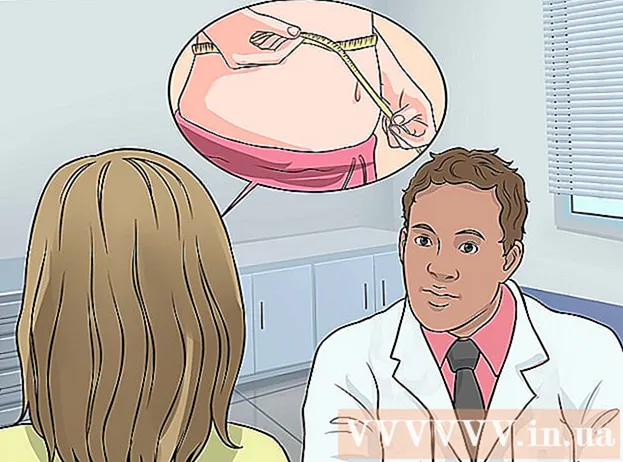Autor:
Janice Evans
Erstelldatum:
27 Juli 2021
Aktualisierungsdatum:
1 Juli 2024

Inhalt
- Schritte
- Methode 1 von 3: Verwenden eines Texteditors
- Methode 2 von 3: Verwenden eines Webbrowsers
- Methode 3 von 3: Verwenden eines Onlinedienstes zum Anzeigen von XML-Dateien
- Tipps
- Warnungen
In diesem Artikel erfahren Sie, wie Sie den Code in einer XML-Datei anzeigen. Sie können dies auf jedem Computer mit einem integrierten Texteditor, einem Webbrowser oder einem Online-XML-Viewer tun.
Schritte
Methode 1 von 3: Verwenden eines Texteditors
 1 Suchen Sie die XML-Datei. Verwenden Sie die Option Öffnen mit, um die XML-Datei in einem Texteditor zu öffnen und den XML-Dateicode anzuzeigen.
1 Suchen Sie die XML-Datei. Verwenden Sie die Option Öffnen mit, um die XML-Datei in einem Texteditor zu öffnen und den XML-Dateicode anzuzeigen.  2 Klicken Sie mit der rechten Maustaste auf die XML-Datei. Ein Menü wird geöffnet.
2 Klicken Sie mit der rechten Maustaste auf die XML-Datei. Ein Menü wird geöffnet. - Klicken Sie auf einem Mac-Computer auf die XML-Datei und dann oben links auf dem Bildschirm auf Datei.
 3 Bitte auswählen Zum Öffnen mit. Es steht in der Mitte des Menüs. Es öffnet sich ein weiteres Menü.
3 Bitte auswählen Zum Öffnen mit. Es steht in der Mitte des Menüs. Es öffnet sich ein weiteres Menü. - Auf einem Mac befindet sich die Option Öffnen mit im Menü Datei.
- Wenn die Option "Öffnen mit" in Windows nicht angezeigt wird, klicken Sie mit der linken Maustaste auf die XML-Datei und dann mit der rechten Maustaste auf die XML-Datei.
 4 Wählen Sie einen Texteditor. Klicken Sie auf Notepad unter Windows oder TextEdit auf Mac. Die XML-Datei wird in einem Texteditor geöffnet.
4 Wählen Sie einen Texteditor. Klicken Sie auf Notepad unter Windows oder TextEdit auf Mac. Die XML-Datei wird in einem Texteditor geöffnet.  5 Überprüfen Sie den XML-Dateicode. Das Codeformat der XML-Datei wird nicht beibehalten, wenn Sie die Datei in einem Texteditor öffnen, aber Sie können einfach den tatsächlichen Code anzeigen, der zum Erstellen der XML-Datei verwendet wurde.
5 Überprüfen Sie den XML-Dateicode. Das Codeformat der XML-Datei wird nicht beibehalten, wenn Sie die Datei in einem Texteditor öffnen, aber Sie können einfach den tatsächlichen Code anzeigen, der zum Erstellen der XML-Datei verwendet wurde. - Um das Codeformat einer XML-Datei anzuzeigen, öffnen Sie die Datei in einem Webbrowser oder verwenden Sie einen Online-XML-Viewer-Dienst.
Methode 2 von 3: Verwenden eines Webbrowsers
 1 Öffnen Sie Ihren Webbrowser. In den gängigsten Webbrowsern können Sie den Code für XML-Dateien anzeigen (jedoch nicht in Microsoft Edge):
1 Öffnen Sie Ihren Webbrowser. In den gängigsten Webbrowsern können Sie den Code für XML-Dateien anzeigen (jedoch nicht in Microsoft Edge): - Google Chrome;
- Feuerfuchs;
- Safari.
 2 Öffnen Sie eine neue Registerkarte. Klicken Sie rechts neben der letzten Registerkarte oben im Fenster auf die Schaltfläche Neuer Tab.
2 Öffnen Sie eine neue Registerkarte. Klicken Sie rechts neben der letzten Registerkarte oben im Fenster auf die Schaltfläche Neuer Tab. - In den meisten Webbrowsern können Sie auch auf klicken Strg+T (Windows) oder ⌘ Befehl+T (Mac), um eine neue Registerkarte zu öffnen.
 3 Ziehen Sie die XML-Datei in das Browserfenster. Öffnen Sie den Ordner mit der XML-Datei und ziehen Sie ihn dann in das Browserfenster.
3 Ziehen Sie die XML-Datei in das Browserfenster. Öffnen Sie den Ordner mit der XML-Datei und ziehen Sie ihn dann in das Browserfenster.  4 Überprüfen Sie den Code. Wenn Sie die XML-Datei in den Browser ziehen, wird der XML-Dateicode (Baumansicht) angezeigt.
4 Überprüfen Sie den Code. Wenn Sie die XML-Datei in den Browser ziehen, wird der XML-Dateicode (Baumansicht) angezeigt. - Klicken Sie links neben den Hauptcode-Tags auf die Schaltfläche + oder - (in Chrome auf das Dreieck), um Abschnitte Ihres Codes zu erweitern oder zu reduzieren.
Methode 3 von 3: Verwenden eines Onlinedienstes zum Anzeigen von XML-Dateien
 1 Öffnen Sie die Service-Website, um die XML-Dateien anzuzeigen. Rufen Sie im Webbrowser Ihres Computers http://www.xmlviewer.org/ auf. Mit diesem Dienst können Sie den Code der XML-Datei anzeigen sowie verschiedene Anzeigeformate auswählen.
1 Öffnen Sie die Service-Website, um die XML-Dateien anzuzeigen. Rufen Sie im Webbrowser Ihres Computers http://www.xmlviewer.org/ auf. Mit diesem Dienst können Sie den Code der XML-Datei anzeigen sowie verschiedene Anzeigeformate auswählen.  2 Klicke auf Durchsuche (Überblick). Diesen Button finden Sie oben im Fenster. Ein Explorer- (Windows) oder Finder- (Mac) Fenster wird geöffnet.
2 Klicke auf Durchsuche (Überblick). Diesen Button finden Sie oben im Fenster. Ein Explorer- (Windows) oder Finder- (Mac) Fenster wird geöffnet.  3 Wählen Sie die XML-Datei aus. Öffnen Sie den Ordner mit der XML-Datei und klicken Sie darauf, um ihn auszuwählen.
3 Wählen Sie die XML-Datei aus. Öffnen Sie den Ordner mit der XML-Datei und klicken Sie darauf, um ihn auszuwählen.  4 Klicke auf Offen. Es befindet sich in der unteren rechten Ecke des Fensters. Die XML-Datei wird auf die Service-Site hochgeladen und der Code wird auf der linken Seite der Seite angezeigt.
4 Klicke auf Offen. Es befindet sich in der unteren rechten Ecke des Fensters. Die XML-Datei wird auf die Service-Site hochgeladen und der Code wird auf der linken Seite der Seite angezeigt.  5 Klicke auf Format (Format). Es ist eine Schaltfläche in der Mitte des Fensters. Der XML-Dateicode wird im Ergebnisfeld auf der rechten Seite der Seite in Farbe angezeigt.
5 Klicke auf Format (Format). Es ist eine Schaltfläche in der Mitte des Fensters. Der XML-Dateicode wird im Ergebnisfeld auf der rechten Seite der Seite in Farbe angezeigt. - In gleicher (nicht schwarzer) Farbe eingefärbte Codeelemente entsprechen einander. Tags sind beispielsweise grün gefärbt.
 6 Verwenden Sie die Option "Baum". Klicken Sie auf die grüne Baum-Schaltfläche in der Mitte der Seite, um den im Ergebnisfenster angezeigten Code leicht lesbar zu machen.
6 Verwenden Sie die Option "Baum". Klicken Sie auf die grüne Baum-Schaltfläche in der Mitte der Seite, um den im Ergebnisfenster angezeigten Code leicht lesbar zu machen. - Klicken Sie auf jede der Überschriften im Ergebnisfenster der Baumansicht, um sie zu reduzieren oder zu erweitern.
Tipps
- Auf einem Windows-Computer können Sie auch Notepad ++ verwenden, um den XML-Dateicode im Farbformat anzuzeigen.
Warnungen
- Viele XML-Dateien wurden ohne Format eingegeben, wundern Sie sich also nicht, wenn Sie Text auf Ihrem Bildschirm durcheinander sehen.